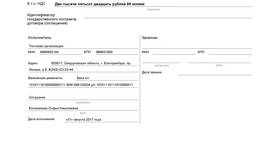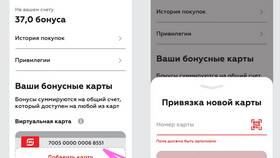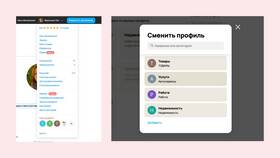Перезагрузка Android TV-приставки помогает решить различные проблемы с производительностью и подключением. Рассмотрим основные способы перезапуска устройства.
Содержание
Способы перезагрузки приставки
- Мягкая перезагрузка через меню
- Принудительная перезагрузка
- Перезагрузка через ADB
- Отключение питания
Мягкая перезагрузка через интерфейс
- Откройте главное меню приставки
- Перейдите в "Настройки"
- Выберите "Устройство" или "Система"
- Найдите пункт "Перезагрузка"
- Подтвердите действие
- Дождитесь полного перезапуска системы
Принудительная перезагрузка
| Модель | Метод |
| Большинство приставок | Зажать кнопку питания на 10 секунд |
| Xiaomi Mi Box | Кнопки Back+Home на пульте |
| NVIDIA Shield | Кнопка питания + кнопка уменьшения громкости |
Когда требуется перезагрузка
- При зависании интерфейса
- После обновления приложений
- При проблемах с подключением к сети
- Для освобождения оперативной памяти
- После изменения важных настроек
Перезагрузка через ADB
- Подключите приставку к компьютеру
- Установите ADB-драйверы
- Откройте командную строку
- Введите команду: adb reboot
- Подтвердите запрос на приставке
Важно:
Принудительная перезагрузка может привести к потере несохраненных данных. Используйте этот метод только при полном зависании системы.
Решение проблем после перезагрузки
| Проблема | Решение |
| Долгая загрузка | Очистить кэш приложений |
| Не запускаются приложения | Обновить или переустановить |
| Нет подключения | Проверить настройки сети |
Рекомендация:
Регулярно выполняйте перезагрузку приставки (раз в 1-2 недели) для поддержания стабильной работы системы и освобождения ресурсов.